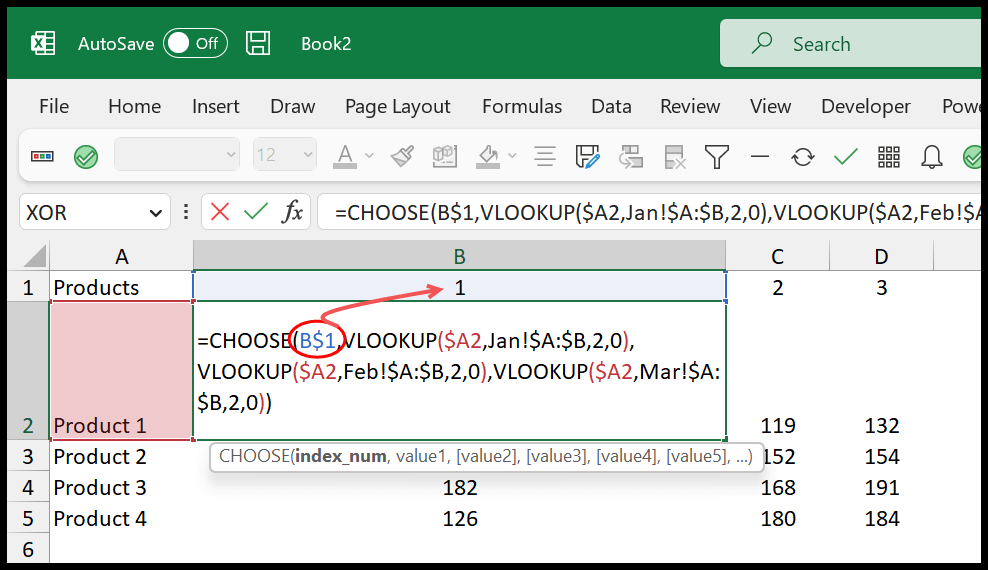Indirect avec VLOOKUP dans Excel
Si vous souhaitez utiliser VLOOKUP et que les données que vous souhaitez rechercher se trouvent dans différentes feuilles, vous pouvez les combiner avec INDIRECT. Il vous aide à définir plusieurs plages dans une seule formule.
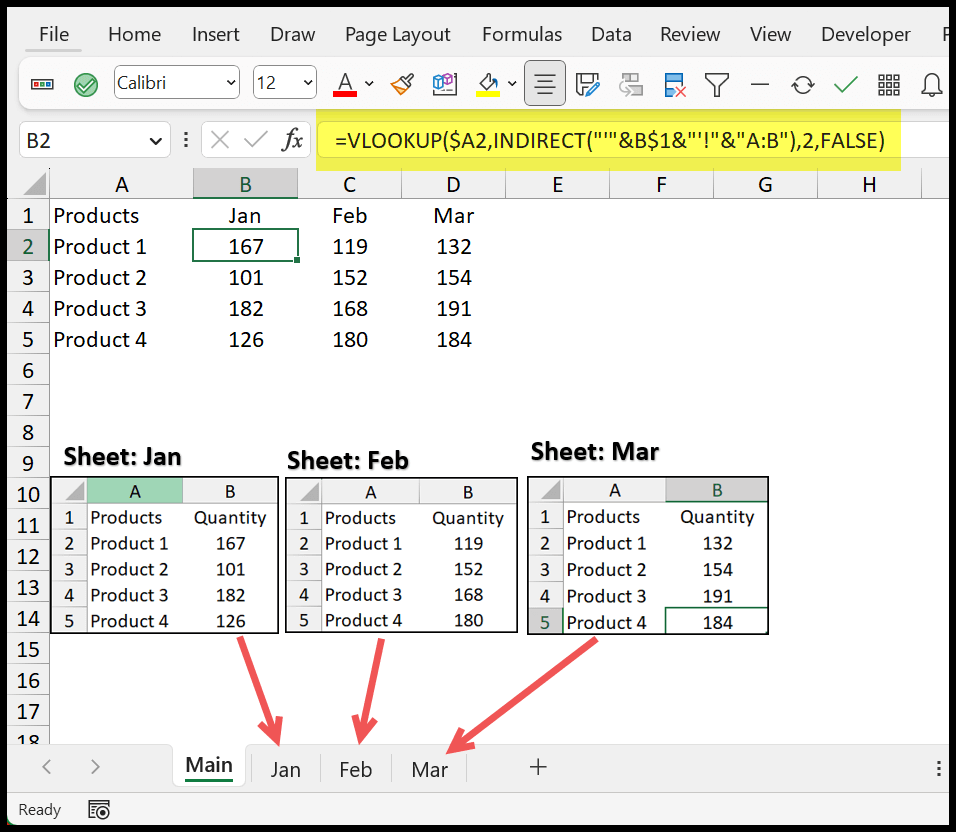
Dans l’exemple ci-dessus, nous avons des données mensuelles dans trois feuilles de calcul différentes. Mais avec une seule VLOOKUP + INDIRECT, vous pouvez obtenir la quantité de tous les produits de tous les mois à partir de plusieurs feuilles.
=VLOOKUP($A2,INDIRECT("'"&B$1&"'!"&"A:B"),2,FALSE)Pour comprendre cette formule, vous devez la diviser en deux parties :
Dans la première partie, nous avons la fonction INDIRECT, qui crée une référence à la feuille en utilisant le nom de la ligne 1. Dans l’exemple ci-dessous, nous référençons la feuille Jan’s range A:B.

Vous devez créer une structure dans INDIRECT pour référencer la feuille avec le nom et la plage où vous avez les données.
=INDIRECT("'"&B$1&"'!"&"A:B")Une fois que vous avez déplacé la formule dans la colonne Fév, la référence dans INDIRECT passe à la feuille Fév.
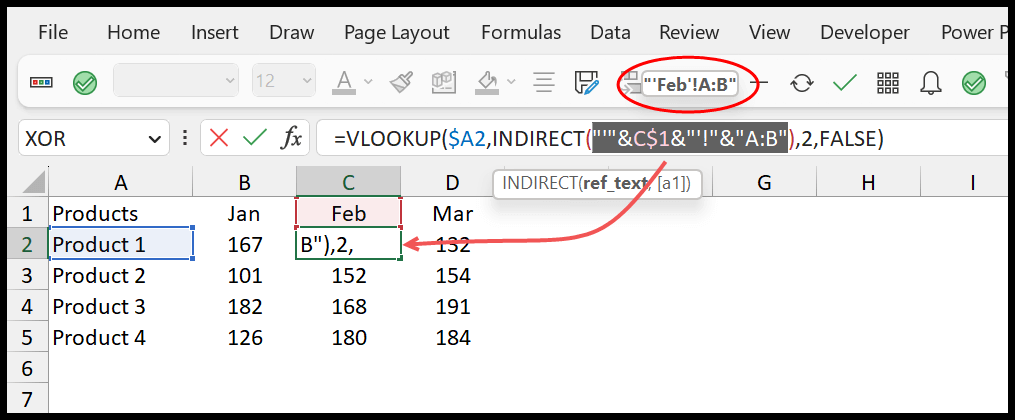
Dans la deuxième partie, VLOOKUP utilise l’adresse de plage de table renvoyée par INDIRECT et obtient ses valeurs en fonction du col_index_num spécifié dans la plage.
Point important
Dans la formule ci-dessus, vous avez besoin de la bonne structure pour référencer une plage avec le nom de la feuille. Si vous saisissez la structure ci-dessous dans INDIRECT :
"'"&B$1&"'!"&"A:B"Il reviendra :
"'Jan'!A:B"Méthode alternative
INDIRECT est une fonction volatile. Il se met à jour lorsqu’il y a un changement dans la feuille de calcul. C’est pourquoi vous pouvez envisager d’utiliser CHOOSE. Par exemple, avec CHOOSE, vous pouvez écrire trois formules en utilisant VLOOKUP.
=CHOOSE(B$1,VLOOKUP($A2,Jan!$A:$B,2,0),VLOOKUP($A2,Feb!$A:$B,2,0),VLOOKUP($A2,Mar!$A:$B,2,0))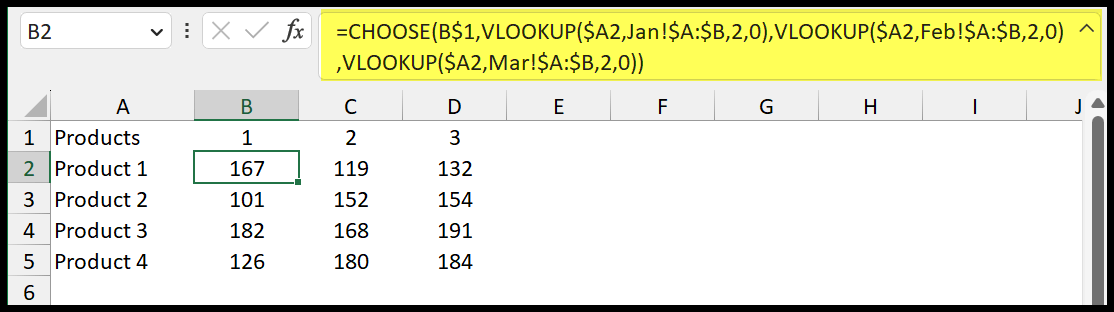
Dans cette formule, comme je l’ai dit, nous avons trois VLOOKUP, et quand avec le CHOOSE, vous pouvez décider d’obtenir le résultat de n’importe lequel des VLOOKUP
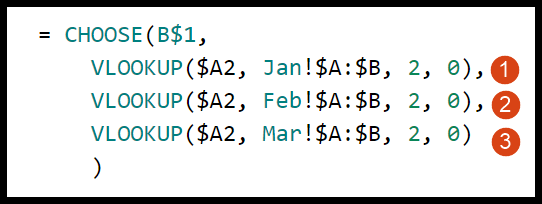
Dans le CHOISIR, nous avons fait référence au B1; dans la ligne 1, vous avez des numéros d’index à utiliser pour obtenir la valeur de la formule à partir de CHOISIR.
Par exemple, lorsque vous en avez 2, CHOOSE renverra la valeur de la deuxième VLOOKUP ; à partir du troisième, il y en a 3.